Backup & Restore MikroTik (Lab 14)
السلام عليكم
Pada Lab kali ini saya akan membahasa tentang Backup &
Restore MikroTik.
Backup digunakan untuk mencadangkan atau salinan konfigurasi
MikroTik , sedangkan Restore digunakan untuk mengembalikan Konfigurasi MikroTik
yang terdapat pada File Backup. Ada Kalanya Router kita mengalami gangguan
teknis yang dapat terjadi sewaktu-waktu sehingga membuat kita harus melakukan
Reset Configuration, untuk itu kita perlu melakukan Backup Router, kalau bisa
kita backup secara rutin setiap minggu sekali ataupun satu bulan sekali. Backup
ini sangatlah penting karena apabila Router mengalami error sehingga kita harus
me-reset router tersebut kita masih punya cadangan konfigurasi yang ada pada
file backup dan kita dapat melakukan restore terhadap file backup, sehingga konfigurasi kita tidak sia-sia.
Berikut adalah langkah-langkah untuk Melakukan Backup &
Restore MikroTik.
1.Buka Winbox seperti
biasanya.
2.Pilih Files .
3.akan muncul tampilan seperti dibawah ini. Lalu klik
Backup untuk membuat File Backup
4.Buatlah nama untuk File
Backup mu dan Berilah Password pada File Backup tersebut. Setelah itu klik
Backup.
5. Lalu cek apakah File
Backupmu tadi sudah berhasil dibuat.
Untuk File Backup milik saya, saya beri nama coba dan saat sudah menjadi File
Backup akan Menjadi coba.backup .
6. Lalu kita coba untuk
melakukan Reset konfigurasi pada router MikroTik. Caranya dengan Pilih
System>Reset Configuration.
Lalu Klik Reset
Configuration.
Lalu akan muncul Notifikasi
berikut, klik saja Yes.
7.setelah itu Winbox akan
tertutup, lalu bukalah Winbox lagi seperti biasa.
8. Lalu Pilih menu Files, dan
akan muncul jendela seperti dibawah ini. Pilih File Backup milikmu tadi, lalu
klik Restore untuk me-Restore
Konfigurasi yang terdapat pada File Backupmu tadi.
Lalu masukan Password File Backupmu tadi
Setelah itu akan muncul Tampilan seperti ini , Klik saja Yes untuk
me-restore dan reboot.
8.setelah keluar dari Winbox
,lalu bukalah kembali Winbox, apakah Konfigurasi Berhasil kembali atau tidak,
tetapi jika kalian mengikuti sesuai dengan langkah-langkah diatas InsyaAllah
berhasil.

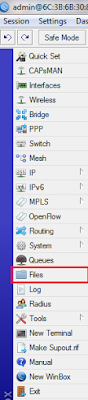





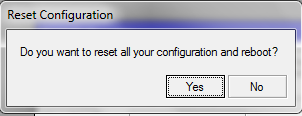






Komentar
Posting Komentar